
В этой статье мы расскажем вам, как включается режим инкогнито в таких популярных браузерах, как Google Chrome и Яндекс.Браузер. Помните, что используя данный режим, вы все равно будет видны при входе на сайты, однако для данного устройства не сохраняется история просмотров, файлы cookie и т.д. Итак, как включить данный режим?
Яндекс.Браузер
Откройте приложение.
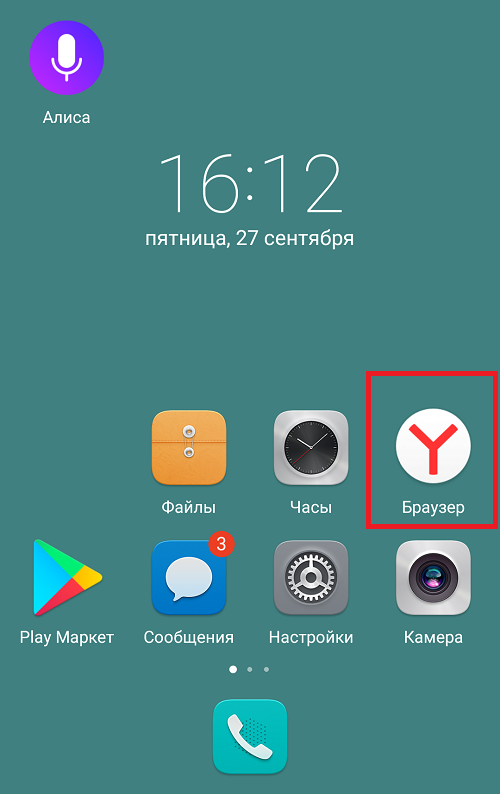
Нажмите на указанную кнопку.
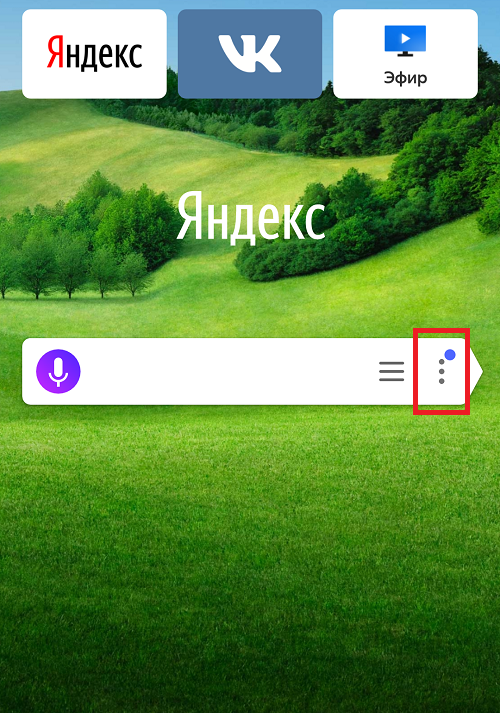
Выберите пункт «Инкогнито вкладка».
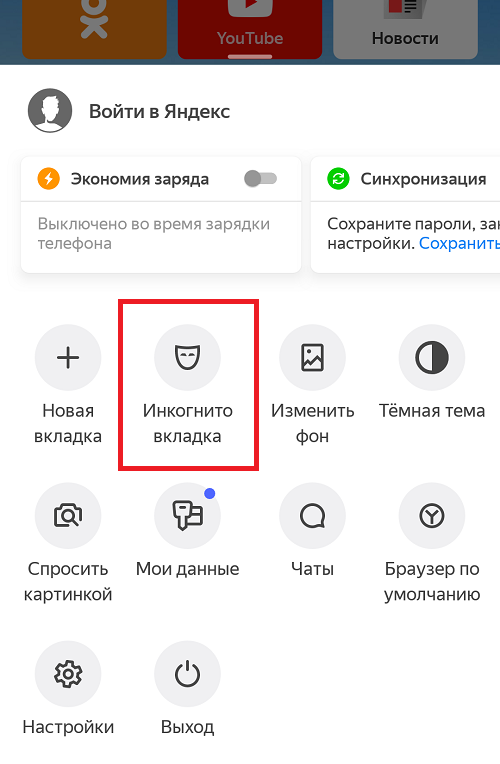
Готово. Кстати, в этом режиме Android не дает делать скриншоты окна инкогнито — такова политика, приходится использовать камеру другого устройства.
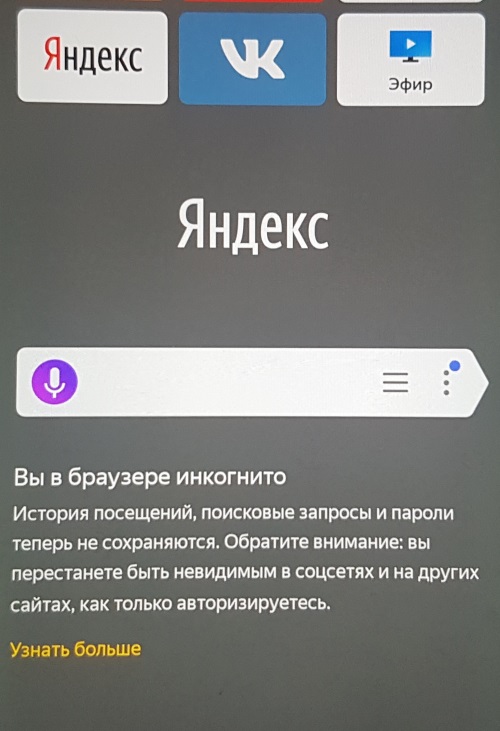
Google Chrome
Запустите браузер.
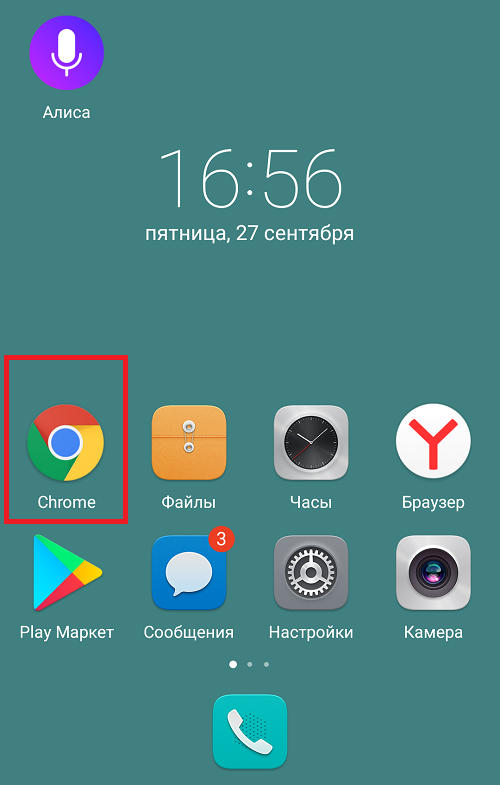
Тапните по кнопке, которая показана на скриншоте красным.
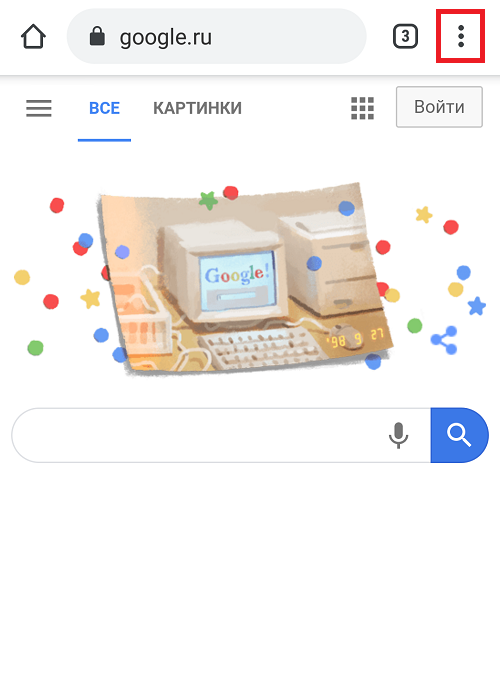
Появится меню. Выберите строчку «Новая вкладка инкогнито».
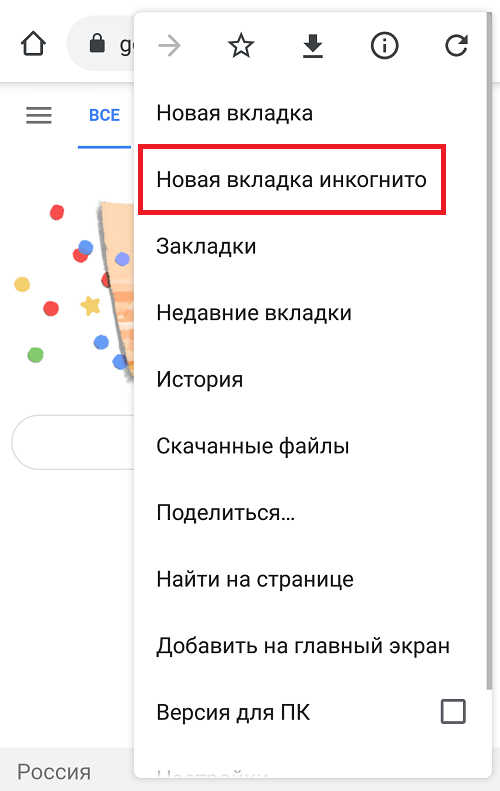
Готово.
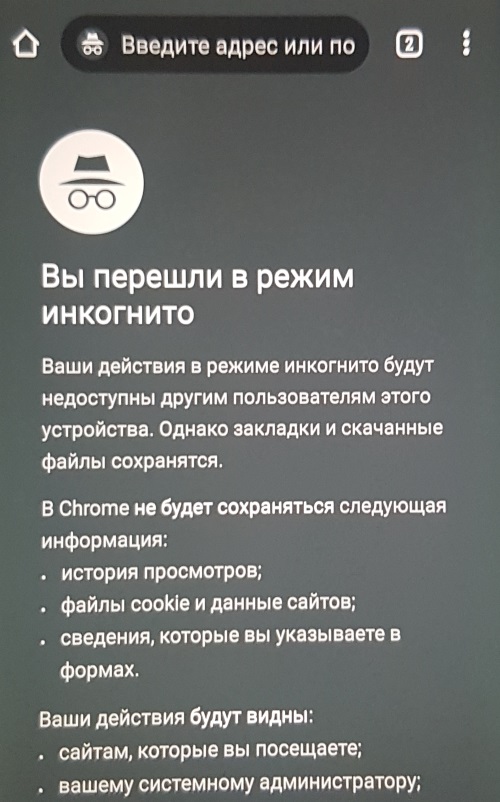
Если вызвать меню быстрого доступа, в нем вы можете узреть кнопку быстрого закрытия всех вкладок инкогнито.
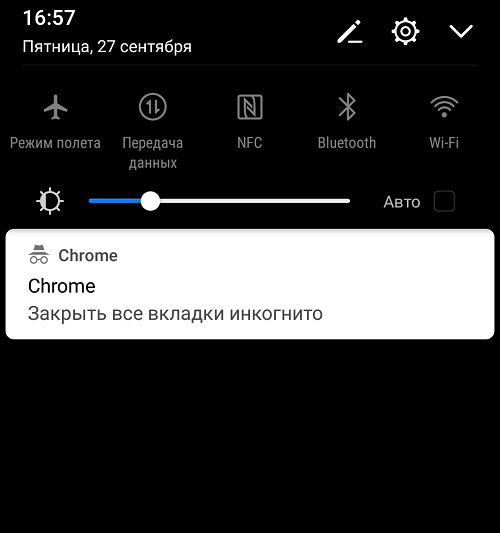
Как и в случае выше, скриншоты браузера в режиме инкогнито система создавать не позволяет.




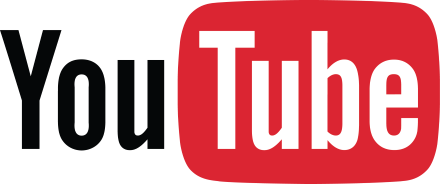
Молодцы, все отлично объяснили.
Я все-таки не понимаю: в этом режиме кто-то может посмотреть на сайты, на которые я заходила?
Не может! Что непонятного?
Спасибо за помощь
А как мне сделать, чтобы я оставался незамеченным на сайты, на которые захожу? Я всегда думал, что инкогнито поможет.
погугли 😉 режим инкогнито создан для другого — чтобы в браузере данные не сохранялись о твоих перемещениях, но не на сайтах.
Спасибо за инструкцию для хрома
какой браузер лучше — яндекс браузер или гугл хром?
Пользуйся оперой, не пожалеешь))
Спасибо большое за полезную инструкцию.